第8节 Word2010段落格式的设置
- 格式:ppt
- 大小:229.00 KB
- 文档页数:10
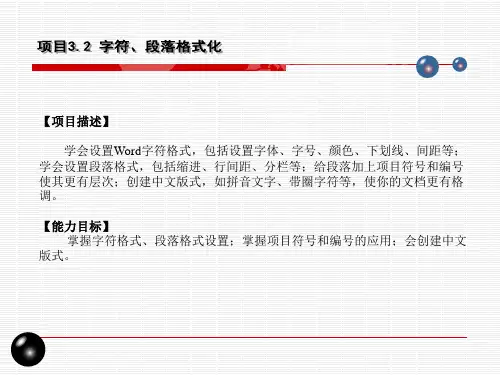

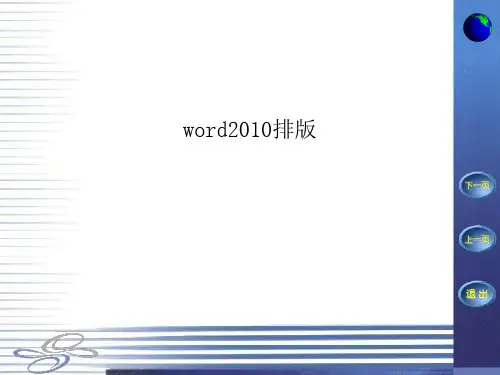

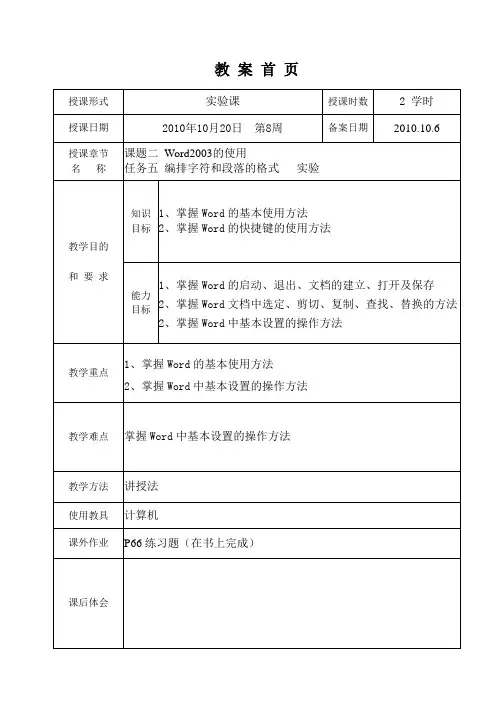
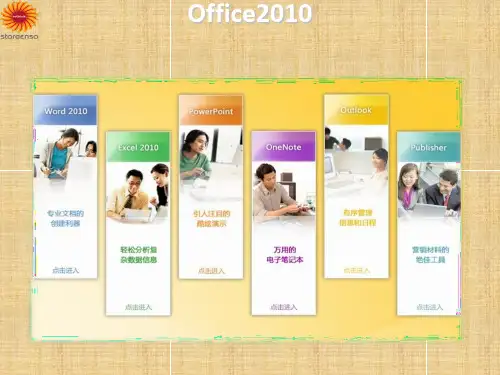
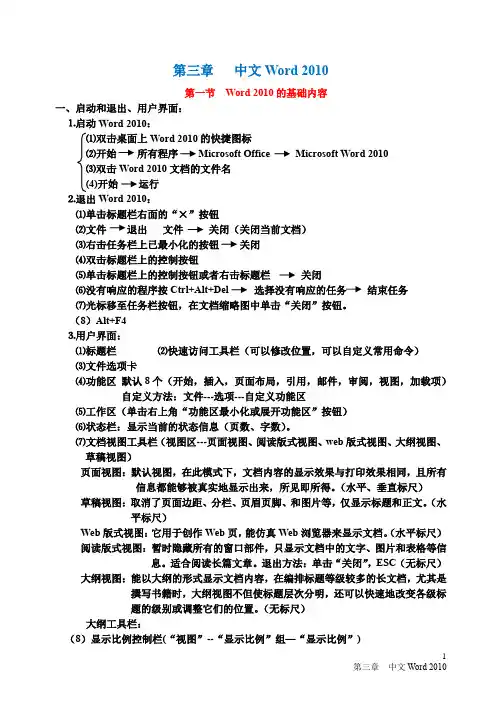
第三章中文Word 2010第一节Word 2010的基础内容一、启动和退出、用户界面:⒈启动Word 2010:⑴双击桌面上Word 2010的快捷图标⑵开始所有程序Microsoft Office Microsoft Word 2010⑶双击Word 2010文档的文件名(4)开始运行⒉退出Word 2010:⑴单击标题栏右面的“×”按钮⑵文件退出文件关闭(关闭当前文档)⑶右击任务栏上已最小化的按钮关闭⑷双击标题栏上的控制按钮⑸单击标题栏上的控制按钮或者右击标题栏关闭⑹没有响应的程序按Ctrl+Alt+Del 选择没有响应的任务结束任务⑺光标移至任务栏按钮,在文档缩略图中单击“关闭”按钮。
(8)Alt+F4⒊用户界面:⑴标题栏⑵快速访问工具栏(可以修改位置,可以自定义常用命令)⑶文件选项卡⑷功能区默认8个(开始,插入,页面布局,引用,邮件,审阅,视图,加载项)自定义方法:文件---选项---自定义功能区⑸工作区(单击右上角“功能区最小化或展开功能区”按钮)⑹状态栏:显示当前的状态信息(页数、字数)。
⑺文档视图工具栏(视图区---页面视图、阅读版式视图、web版式视图、大纲视图、草稿视图)页面视图:默认视图,在此模式下,文档内容的显示效果与打印效果相同,且所有信息都能够被真实地显示出来,所见即所得。
(水平、垂直标尺)草稿视图:取消了页面边距、分栏、页眉页脚、和图片等,仅显示标题和正文。
(水平标尺)Web版式视图:它用于创作Web页,能仿真Web浏览器来显示文档。
(水平标尺)阅读版式视图:暂时隐藏所有的窗口部件,只显示文档中的文字、图片和表格等信息。
适合阅读长篇文章。
退出方法:单击“关闭”,ESC(无标尺)大纲视图:能以大纲的形式显示文档内容,在编排标题等级较多的长文档,尤其是撰写书籍时,大纲视图不但使标题层次分明,还可以快速地改变各级标题的级别或调整它们的位置。
(无标尺)大纲工具栏:(8)显示比例控制栏(“视图”--“显示比例”组—“显示比例”)(9)标尺标尺除了显示文字所在的实际位置、页边距尺寸外,还用来设置制表位,段落缩进、页边距等。
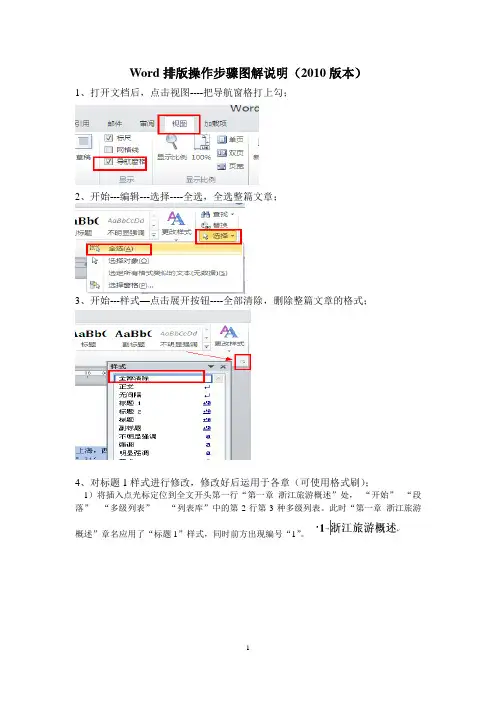
Word排版操作步骤图解说明(2010版本)1、打开文档后,点击视图----把导航窗格打上勾;2、开始---编辑---选择----全选,全选整篇文章;3、开始---样式—点击展开按钮----全部清除,删除整篇文章的格式;4、对标题1样式进行修改,修改好后运用于各章(可使用格式刷);1)将插入点光标定位到全文开头第一行“第一章浙江旅游概述”处,“开始”--“段落”---“多级列表”-----“列表库”中的第2行第3种多级列表。
此时“第一章浙江旅游概述”章名应用了“标题1”样式,同时前方出现编号“1”。
2)开始---样式—点击展开按钮---标题1---修改3)编号—定义编号格式---在原编号“1”的前、后分别增加“第”和“章”字4)找到全文后方的所有四章的章名,全部应用为修改好后的“标题1”样式。
5、开始---样式—点击展开按钮---标题2---修改,对标题2样式进行修改,修改好后运用于各小节(可使用格式刷);6、新建样式设置。
把光标放到正文处,进行新建样式设置。
开始---样式—点击展开按钮---新建样式,对字体与段落进行设置。
7、图题注设置。
选中图后右击---插入题注---新建标签---输入标签“图”----确定,点击---编号---把包含章节号打上勾---分隔符选择连字符。
8、表题注设置。
选中表后右击---插入题注---新建标签----输入标签“表”----确定;点击---编号---把包含章节号打上勾---分隔符选择连字符;位置选择所选项目上方。
9、对图与表中的下图下表进行交叉引用。
选中下图文字引用---题注---交叉引用---引用类型选择图,引用内容选择只有标签和编号,引用哪一个题注选择对应的图名---插入。
相似进行下表交叉引用设置,引用类型改成表,其他相似。
10、插入脚注。
光标放在正文开始处,搜索要插入脚注的文字(开始—编辑---查找—高级查找---输入查找的文字—确定),把光标放在对应文字的后边,引用---脚注---插入---插入脚注-输入对应文字。


word用法大全去掉页眉横线1、在页眉中,在“格式”-“边框和底纹”中设置表格和边框为“无”,应用于“段落”2、同上,只是把边框的颜色设置为白色3、在“样式”栏里把“页眉”换成“正文”就行了——强烈推荐!会多出--(两个横杠) 这是用户不愿看到的,又要多出一步作删除--解决方法:替换时在前引号前加上一个空格问题就解决了文本框的线条1. 制作好文档后,通过“视图→页眉页脚”命令,调出“页眉页脚”工具栏,单击其中的“显示→隐藏文档正文文字”按钮,隐藏正文部分的文字内容。
2. 选择“插入”菜单中的“文本框”命令,在页眉的下方插入一个空文本框。
3. 在文本框内加入作为水印的文字、图形等内容,右击图片,选择快捷菜单中的“设置图片格式”命令,在对话框中“图片”选项卡下,通过“图像控制”改变图像的颜色,对比度和亮度,并手动调整图片的大小。
4. 通过“设置文本框格式”命令,把文本框的线条色改为无线条色。
5. 单击“页眉页脚”工具栏的“关闭”按钮,退出“页眉页脚”编辑。
插入日期和时间的快捷键Alt+Shift+D:当前日期Alt+Shift+T:当前时间批量转换全角字符为半角字符先全选。
然后“格式”→“更改大小写”,在对话框中选中“半角”,确定即可Word启动参数简介单击“开始→运行”命令,然后输入Word所在路径及参数确定即可运行,如“C:\ PROGRAM FILES \MICROSOFT Office \Office 10\ WINWord.EXE /n”,这些常用的参数及功能如下:/n:启动Word后不创建新的文件。
/a:禁止插件和通用模板自动启动。
/m:禁止自动执行的宏。
/w:启动一个新Word进程,独立与正在运行的Word进程。
/c:启动Word,然后调用Netmeeting。
/q:不显示启动画面。
另外对于常需用到的参数,我们可以在Word的快捷图标上单击鼠标右键,然后在“目标”项的路径后加上该参数即可。
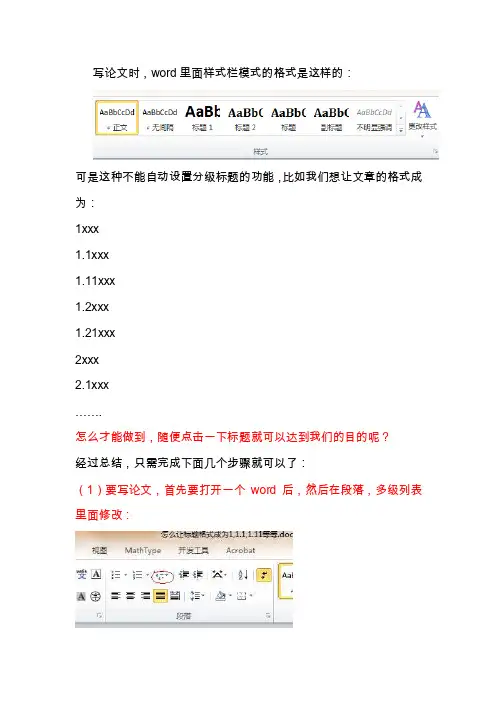
写论文时,word里面样式栏模式的格式是这样的:可是这种不能自动设置分级标题的功能,比如我们想让文章的格式成为:1xxx1.1xxx1.11xxx1.2xxx1.21xxx2xxx2.1xxx…….怎么才能做到,随便点击一下标题就可以达到我们的目的呢?经过总结,只需完成下面几个步骤就可以了:(1)要写论文,首先要打开一个word后,然后在段落,多级列表里面修改:然后点击列表库里面的标题格式:发现样式栏里面的样式标题已经改变了。
要想修改标题的字号,格式时,不用在每个标题上做更改,只需在样式标题栏里右键——修改就可:在这里可以对标题样式的字体,格式等修改:文案编辑词条B 添加义项?文案,原指放书的桌子,后来指在桌子上写字的人。
现在指的是公司或企业中从事文字工作的职位,就是以文字来表现已经制定的创意策略。
文案它不同于设计师用画面或其他手段的表现手法,它是一个与广告创意先后相继的表现的过程、发展的过程、深化的过程,多存在于广告公司,企业宣传,新闻策划等。
基本信息中文名称文案外文名称Copy目录1发展历程2主要工作3分类构成4基本要求5工作范围6文案写法7实际应用折叠编辑本段发展历程汉字"文案"(wén àn)是指古代官衙中掌管档案、负责起草文书的幕友,亦指官署中的公文、书信等;在现代,文案的称呼主要用在商业领域,其意义与中国古代所说的文案是有区别的。
在中国古代,文案亦作" 文按"。
公文案卷。
《北堂书钞》卷六八引《汉杂事》:"先是公府掾多不视事,但以文案为务。
"《晋书·桓温传》:"机务不可停废,常行文按宜为限日。
" 唐戴叔伦《答崔载华》诗:"文案日成堆,愁眉拽不开。
"《资治通鉴·晋孝武帝太元十四年》:"诸曹皆得良吏以掌文按。
"《花月痕》第五一回:" 荷生觉得自己是替他掌文案。
Word 2010大纲◆Word 2010启动(开始/程序、桌面快捷方式、双击Word文档)◆窗口介绍快速访问工具栏、标题栏、功能区、文档工作区、状态栏定制快速访问工具栏命令在功能区的描述“开始”选项卡→“编辑”组→“查找”图标简写:开始→编辑→查找“开始”选项卡→“编辑”组→“查找▼”按钮→“高级查找”命令简写:开始→编辑→查找▼→高级查找折叠/打开功能区显示/隐藏标尺◆Word 2010退出◆功能1.内容:编辑文本、插入对象2.形式:排版(对文本及对象格式的定义)3.保存:形成用户文档一、编辑文本1、输入文本●插入点的控制插入点移动的快捷键及其功能●中文标点符号的输入中文标点符号的对应键位●特殊符号的输入插入→符号→符号利用输入法的软键盘2、Word中文本输入时的注意事项用回车键(Enter)产生段落标记不输入空格不用空格控制格式,如分段、首行缩进、居中、居右等不用回车键分页用Ctrl+ Enter或页面布局→页面设置→分隔符▼→分页符3、修改文本1.删除文本(Delete、Backspace)2.分段(Enter)、合并段落3.查找(Ctrl+F)/替换(Ctrl+H)4.插入其它文件内容(插入→文本→对象▼→文件中的文字)5.复制、移动文本4、选取文本(反白显示)任选:拖动选词:双击选句:Ctrl+单击(以。
?!为界线)选一行:左侧单击选多行:左侧拖动(近距离连续多行)Ctrl+左侧单击(不连续多行)Shift+左侧单击(连续多行)选一段:三击或左侧双击全选:左侧三击或Ctrl+A5、复制、移动文本近距离(拖动)远距离(复制(Ctrl+C)/剪切(Ctrl+X)→粘贴(Ctrl+V)/选择性粘贴)二、排版1、设置文本格式(开始→字体)基本设置:字体、字号、字形、颜色更多设置(字体菜单):着重号、删除线、上下标、文字缩放、字间距、文字位置等2、设置段落格式(开始→段落)段落标记:标志着本段结束,同时记录着本段落的所有段落格式对齐方式缩进(左侧缩进、右侧缩进、首行缩进、悬挂缩进)间距(行间距、段间距)3、边框和底纹(开始→段落→→边框和底纹)边框(应用对象:文字/段落/页面边框)底纹(纯色、样式)4、项目符号、编号(开始→段落→/)5、分栏(页面布局→页面设置→分栏)6、首字下沉(插入→文本→首字下沉)7、页面设置(页面布局→页面设置)纸张大小、纸张方向、页边距、页眉和页脚位置8、撤消/恢复9、格式刷10、标尺11、查找/替换三、保存文档(文件选项卡)保存用于已存在文档编辑后以原文件名保存;另存为用于已存在文档编辑后以新文件名保存;提示:新建文档编辑后点保存和另存为都会弹出另存为对话框。
Word2010教程第一节:Word2010简介与界面组成一、Word2010简介Word是由美国Microsoft公司推出的一款集文字录入、编辑、排版、图文混排、制作表格、表格计算、图表、公式、模板和打印为一体的高级办公软件。
二、启动Word2010开始——程序——Microsoft Office——Microsoft Word 2010三、Word2010界面组成1、快速工具栏2、功能面板3、标尺4、编辑区5、状态栏第二节:Word的五种视图一、Word的五种视图1、页面视图(最常用):特点是“所见即所得”2、阅读版式视图:方便阅读和浏览文章。
3、Web版式视图:显示文章内容发布到网页上的效果。
4、大纲视图:组织标题。
5、草稿视图:只显示一些文字信息,对于文件中图形或图片等内容在草稿视图下是无法显示的。
第三节:选定文字的技巧一、文章选定技巧1、选定单个文字或多个文字利用鼠标直接拖动2、选定一行(1)鼠标放在左边变成反向箭头单击。
(2)Shift+End:选定光标后面的文字(光标所在行后面的文字)。
3、选定一段(1)鼠标放在左边变成反向箭头双击。
(2)在段落文字内三击鼠标。
4、不连续文字的选定(1)按住Ctrl键单击选择不连续的文字。
(2)按住Alt键单击选择一列或多列。
5、全选(1)Ctrl+A:全选(2)鼠标放在左边变成反向箭头三击。
(3)Ctrl+单击(前提是没有选择任何文字)第四节:文字的格式化11、字体2、字号(大小介于1-1638之间)3、加粗5、下划线6、文字颜色……………..第五节:实例——上标和下标的应用第六节:文字的格式化2一、字体1、效果(1)删除线(2)双删除线(3)上标(4)下标(5)全部小型大写字母(6)全部大写字母(7)隐藏2、字符间距(1)缩放(2)间距(3)位置第七节:实例——弧形文字一、文件的加密1、文件——保护文档2、文件——另存为——工具——常规选项第八节:段落格式化11、缩进和间距(1)首行缩进:每一段的第一行缩进。
授课课题:Word 2010排版操作授课时间:月日第周星期第节授课班级:授课类型:理论课教学目标、要求:1、使学生学会Word 2010的排版操作;2、了解Word 2010样式和模板的使用。
教学重难点:1、Word 2010的排版操作。
2、Word 2010的页眉页脚设置和样式的使用。
教学方法:讲授、实训教学手段:多媒体教时安排:理论1课时实训1课时参考资料:无教学过程:在上一节内容基础之上,提问有关Word 2010的编辑操作问题,引出本节新的内容。
1.文档的页面设置;2.字符格式的设置;3.段落格式的设置;4.页眉页脚的设置;5.样式的使用;6.模板的使用。
Word 2010排版操作、文档的页面设置内容:页边距、纸型、纸张来源、版式、文档网格二、字符格式的设置1) 字体和字号设置。
2) 字形的设置:粗体/斜体/下划线/常规。
3) 字符颜色。
4) 字符特殊效果的设置:删除线、着重号等。
5) 上标和下标的设置。
如:210+B12 。
6) 字符间距:在行中字符间的距离。
7) 字符的动态设计:设置字符的动态显示。
8) 字符的边框、底纹的设置:9) 字符缩放效果:在“格式”工具栏操作。
三、段落格式的设置回车键<Enter>:产生结束符;复合键<Shift>+<Enter>:产生行结束符。
操作:[格式][段落][…]。
1.行距:指段落中行与行之间的距离。
2.段落间距:段落之间的距离,分为段前距和段后距。
3.对齐方式:有左对齐、居中对齐、右对齐、两端对齐、分散对齐。
4.段落缩进:指文档正文内容与页边距的距离,有缩进和悬挂两种效果。
5.特殊格式:指一段中第一行与其他行的左边对齐的情况,有“首行缩进”和“悬挂缩进”两种效果。
6.首字下沉格式设置:操作:[格式][首字下沉]。
7.项目符号和编号设置操作:[格式][ 项目符号和编号]。
8.分栏格式设置操作:[格式][分栏]。
四、页眉、页脚的设置操作步骤:单击[视图][页眉和页脚]。